多くの読者から、メールアラートだけでなく、新規フォーム送信のテキストメッセージ通知を受け取る方法を尋ねられました。
SMS通知を受け取ることは、画期的なことです。リード、製品注文、登録、問い合わせなどに迅速に対応することができます。携帯電話で直接リアルタイムのアラートを受信することで、レスポンシブ率を向上させ、顧客満足度を高めることができます。
何年もの間、様々なサイトにWordPressのフォームを追加し、登録に対してメール通知とSMSアラートの両方を受信してきました。メール通知では、フォームの送信を追跡して今後の参考にすることができ、SMSアラートでは、一刻を争うアクションに即座に対応することができるため、これは非常に効果的でした。
この投稿では、WordPressフォームからSMSテキストメッセージを簡単に取得する方法をステップバイステップでご紹介します。
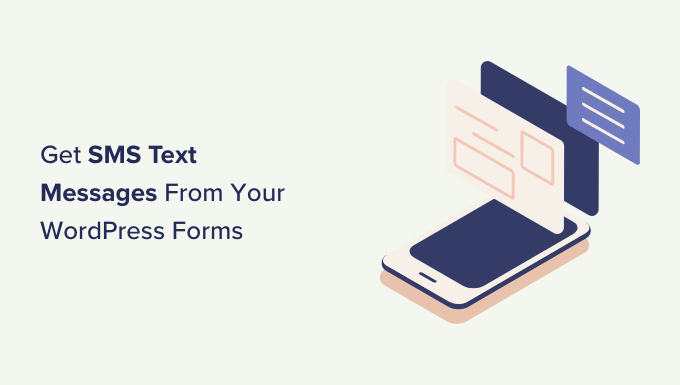
WordPress フォームから SMS テキストメッセージを受け取る理由
WordPress フォームから SMS テキストメッセージを受信すると、即座に携帯電話でアラートを受け取ることができます。これは、小規模なチームによる小規模なビジネスサイトにとって非常に便利です。
例えば、レストランのサイトを運営されている場合、料理の注文フォームをインスタントアラートで知らせたいと思うかもしれません。同様に、予約フォームがある場合、インスタントテキストメッセージで新規予約を通知することができます。
これにより、顧客に可能な限り迅速に対応することができ、顧客満足度の向上につながります。
それでは、WordPressのフォームから簡単にSMSメッセージを取得する方法を見てみましょう。
WordPressフォームからSMSテキストメッセージを取得する方法
WPFormsとTwilioを接続することで、WordPressのフォームから簡単にテキストメッセージを受け取ることができます。
WPFormsは市場で最高のお問い合わせフォームプラグインで、600万以上のサイトで使用されています。詳細については、私たちの完全なWPFormsレビューを読むことができます。

同様に、Twilioは、SMSテキストを送信するための主要なテキストメッセージングサービスです。
私たちのゴールは常に初心者のためのノーコード・ソリューションを紹介することなので、2つのアプリ間のブリッジとしてZapierを使用します。これにより、コーディングの知識がなくてもすべてを設定することができる。
準備はいいかい?さっそく始めましょう。すでにフォームを作成している場合、またはTwilioアカウントをお持ちの場合は、以下のリンクから次のステップに進むことができます。
WPFormsを使ったWordPressフォームの設定
まず、WPFormsプラグインをインストールして有効化する必要があります。詳細については、WordPressプラグインのインストール方法のステップバイステップガイドを参照してください。
注: WPFormsには無料版がある。しかし、Zapierアドオンのロックを解除するには、少なくともプラグインのProプランが必要です。
有効化した後、WordPress管理サイドバーからWPForms ” 設定ページにアクセスし、プラグインのライセンスキーを入力してください。
この情報はWPFormsサイトのアカウントエリアにあります。

ここまでできたら、いよいよ最初のフォームを作成します。これを行うには、WordPress ダッシュボードからWPForms ” 新規追加のページに移動します。
テンプレートの選択」ページが表示されますので、作成するフォームの名前を入力します。
その後、「Use Template」ボタンをクリックして、あらかじめ用意されているテンプレートのいずれかを選択する。
このチュートリアルでは、シンプルなお問い合わせフォームを作成します。
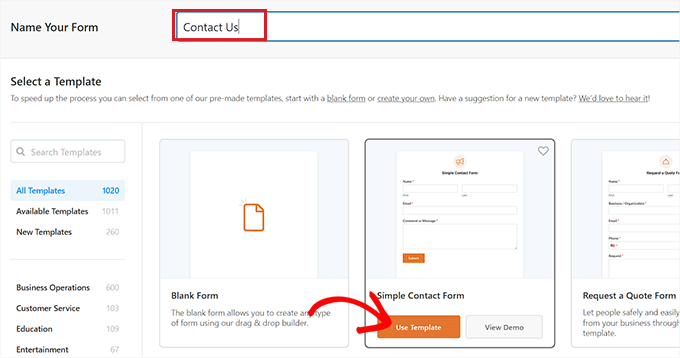
選択したテンプレートが WPForms フォームビルダーで起動します。右側にフォームのプレビュー、左側に設定が表示されます。
ここから、左のカラムから任意のフォームフィールドをフォームにドラッグ&ドロップすることができます。詳しい説明は、WordPress でお問い合わせフォームを作成する方法のチュートリアルをご覧ください。
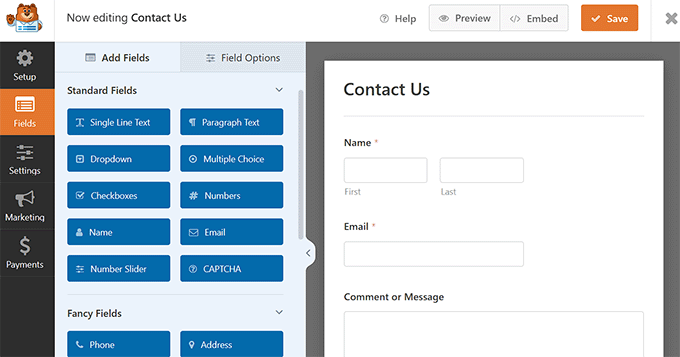
設定が完了したら、上部にある「保存」ボタンをクリックして設定を保存します。
WordPressフォームをサイトに追加するには、WordPressダッシュボードからページ/投稿を開きます。そして、画面左上のブロック追加「+」ボタンをクリックし、ブロックメニューを開きます。
WPFormsブロックを見つけてページに追加し、ブロック内のドロップダウンメニューから作成したフォームを選択します。

最後に、上部にある「公開する」または「更新する」ボタンをクリックして変更を保存します。
それができたら、Zapierをセットアップするためにテストエントリーを送信する必要があります。これがカスタムフォームのテストエントリです:
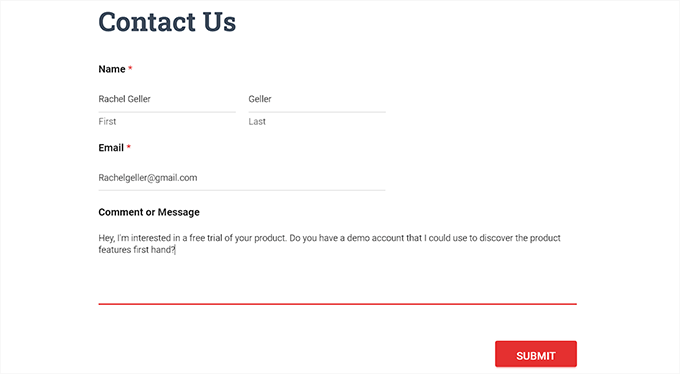
WPFormsとZapierを接続する準備
これからZapierを使ってWPFormsとTwilioを接続します。これを行うには、まずWPForms Zapierアドオンをインストールして有効化する必要があります。
このためには、WordPressダッシュボードからWPForms ” Addonsページにアクセスし、Zapierアドオンを見つけます。
それが完了したら、「アドオンのインストール」ボタンをクリックします。
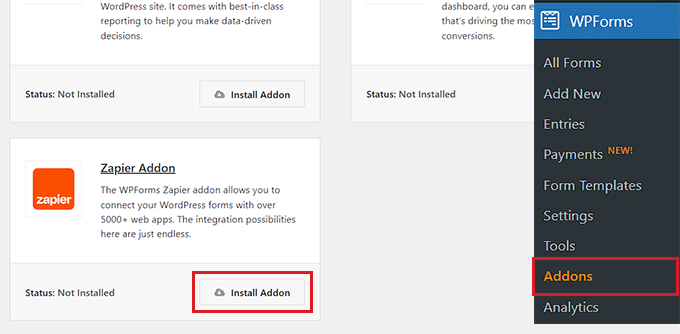
Zapierアドオンがインストールされ、有効化されます。
次に、管理サイドバーからWPForms ” 設定 ページにアクセスし、’Integrations’ タブに切り替えます。
ここでZapierのロゴをクリックすると、Zapier APIキーが表示されます。
このキーは後のステップでZapierとWPFormsを接続する際に必要になる。先に進み、安全な場所にコピーするか、タブを開いたままにしておく。
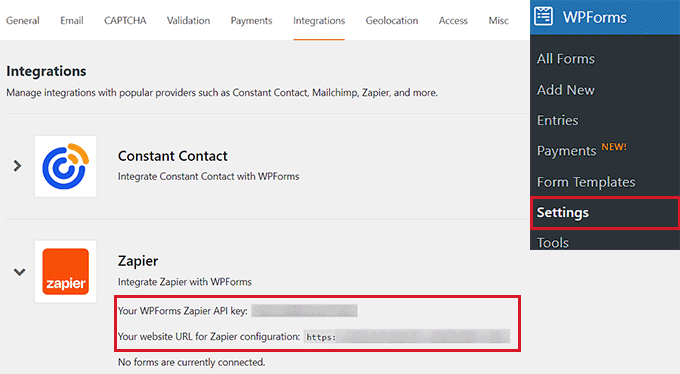
TwilioとZapierの接続準備
さて、いよいよTwilioのアカウントを作成しましょう。Twilioは主要なSMSサービスであり、限定的な無料アカウントを提供しています。
まず、Twilioのサイトにアクセスし、’Start for free’ボタンをクリックします。
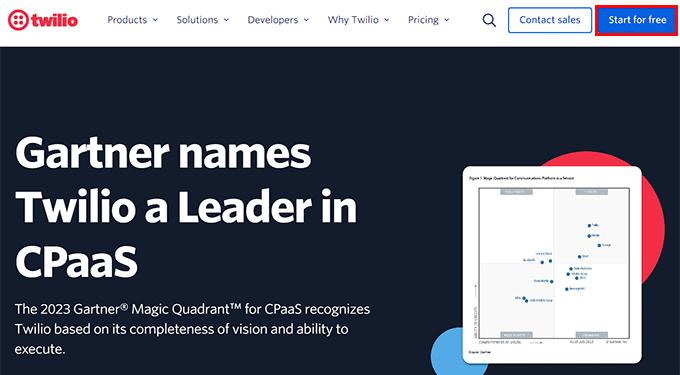
新しい画面が表示されますので、ログイン情報を入力して無料のTwilioアカウントを作成してください。
アカウントを設定すると、有効化するためにクリックする必要がある確認メールが送信されます。
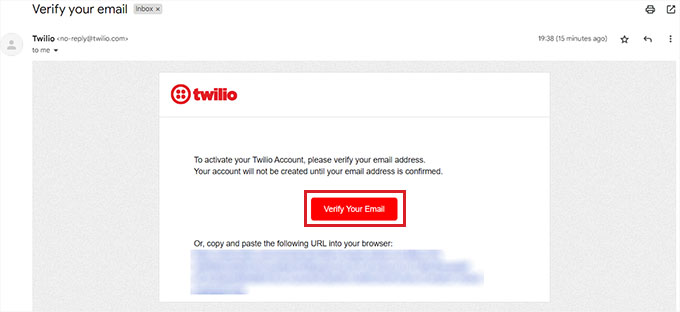
アカウントを確認し、追加情報を入力すると、Twilioダッシュボードが画面に表示されます。
ここから、WordPressサイトのフォームに誰かが入力するたびにテキストメッセージを送信する電話番号を選択します。
これを行うには、ダッシュボードの「電話番号を取得」ボタンをクリックします。
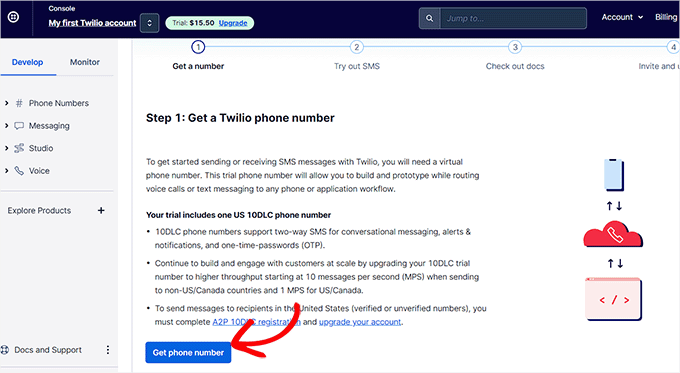
すると、Twilioによってボタンの代わりに電話番号が自動的に表示されます。
次に、’Account Info’ セクションまでスクロールダウンすると、Twilio Account SID と Auth Token が表示されます。これらはZapierをセットアップする際に必要になります。安全な場所にコピーするか、タブを開いたままにしておいてください。
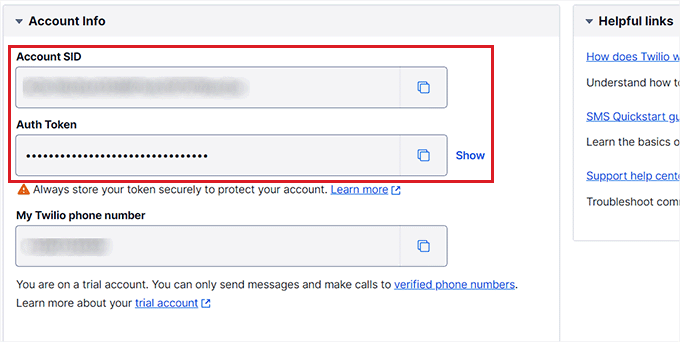
フォーム送信時にSMSを送信するZapを作成する
Zapierは自動化ツールで、さまざまなアプリやサービスを接続し、反復作業を自動化できる。
このチュートリアルでは、Zapierを使ってWPFormsとTwilioを接続します。
これを行うには、Zapierのサイトにサインインする必要がある。アカウントをお持ちでない場合は、無料のアカウントを作成してください。
アカウントを設定したら、ダッシュボードの「+ Create Zap」ボタンをクリックします。
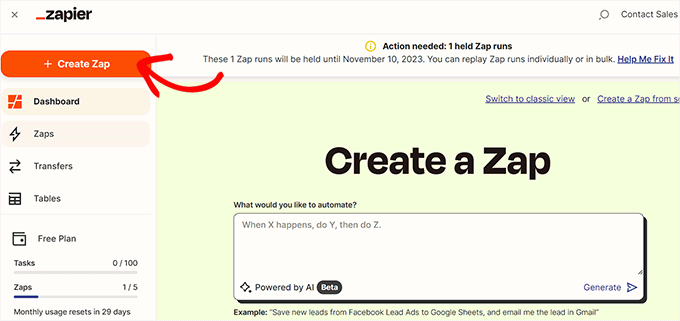
注:Zapierでは、トリガーとアクションを含むプロセスを「Zap」という言葉で表現しています。トリガーは誰かがフォームを送信することです。アクションはSMSメッセージの送信です。
Zapの名前を入力する新しい画面が表示されます。
次に、’Trigger’タブをクリックして、WPFormsをトリガーとして設定する必要があります。
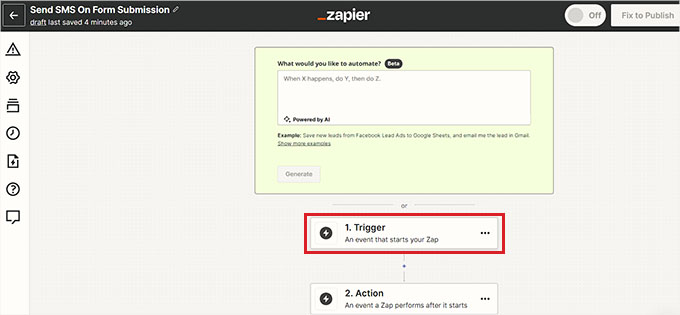
画面上にプロンプトが表示されるので、検索バーに’WPForms’と入力する。
WPFormsのアイコンが画面に表示されたら、それをクリックする。
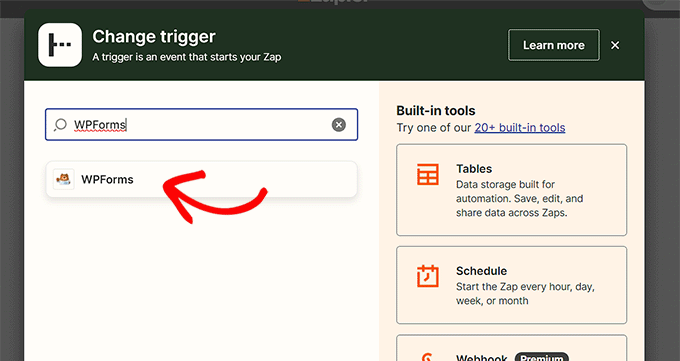
トリガー統合としてWPFormsを選択したら、アクションのトリガーとなるイベントを選択する必要があります。
これを行うには、右カラムの「イベント」ドロップダウンメニューから「新規フォーム入力」オプションを選択します。その後、「続行」ボタンをクリックします。
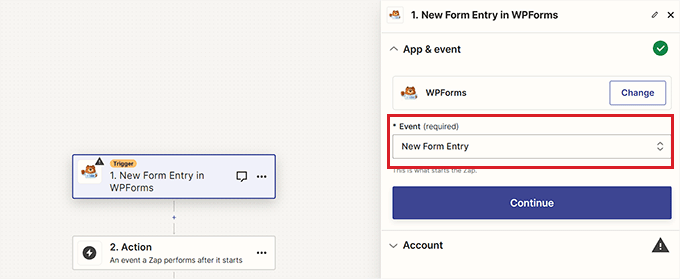
ZapierはWPFormsに接続するように促します。
サインイン」ボタンをクリックして次に進む。
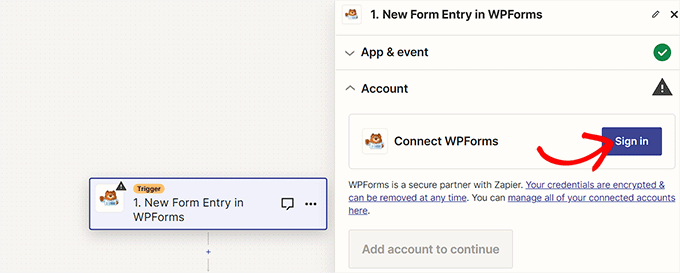
画面上にWPForms APIキーとサイトURL(ドメイン名)を入力する画面が表示されます。
そうしたら、’Yes, Continue to WPForms’ボタンをクリックしてください。
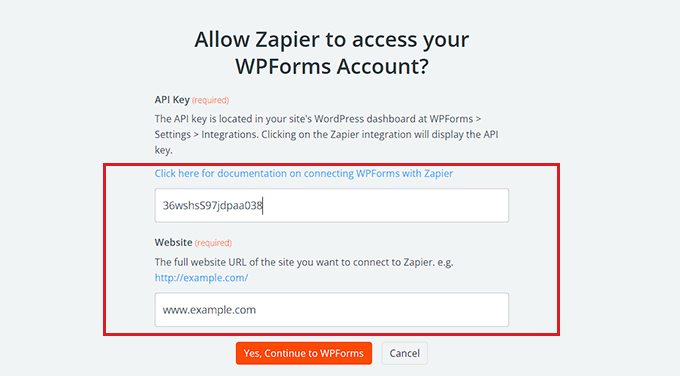
WPFormsアカウントをZapierに接続したら、右カラムの’Form’ドロップダウンメニューからWordPressフォームを選択する必要があります。
その後、「続ける」ボタンをクリックしてください。これで、誰かがWordPressフォームに入力するたびに、SMSアラートが届きます。
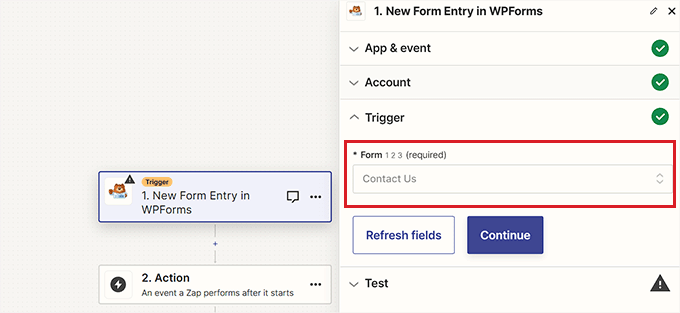
次に、Zapierはトリガーをテストするように要求します。これは、フォームから送信したテストデータを使用します。
トリガーをテストする」ボタンをクリックする。
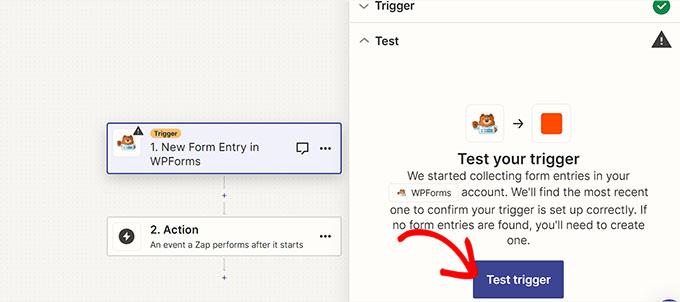
先ほど送信したデモフォームのデータがサイトに表示されます。
ここから「選択したレコードで続行」ボタンをクリックして先に進む。
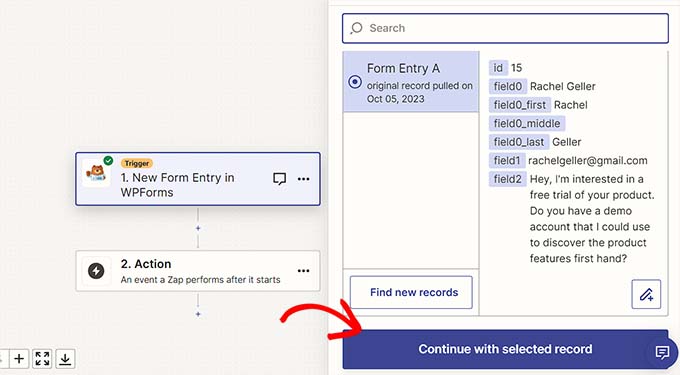
画面上に「Change Action」プロンプトが表示されますので、検索バーにTwilioと入力してください。
このツールを見つけたら、Twilioアイコンをクリックするだけです。
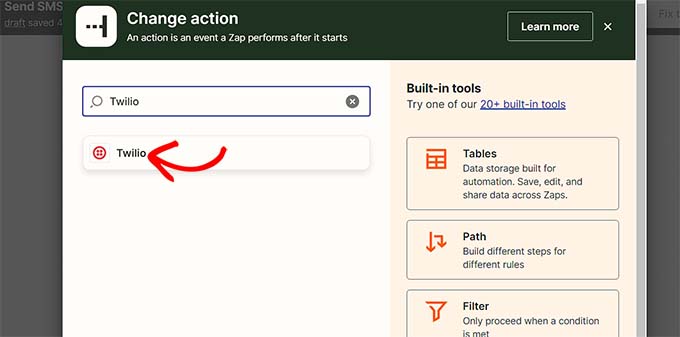
次に、WordPressフォームが送信されるたびにTwilioが取るアクションを選択します。
ここから、右の列の「イベント」ドロップダウンメニューから「SMS送信」オプションを選択し、「続行」ボタンをクリックします。
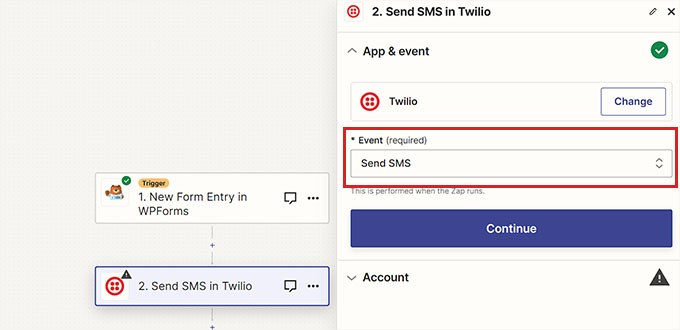
次のステップでは、TwilioアカウントとZapierを接続する必要があります。
これを行うには、’Connect Twilio’オプションの隣にある’Sign in’ボタンをクリックします。
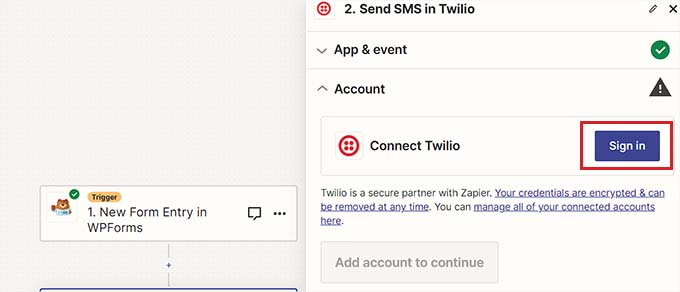
画面上に新しいウィンドウが開きますので、TwilioアカウントのSIDと先ほどコピーしたAuthトークンをプロバイダーとして入力してください。
詳細をプロバイダーで入力後、「Yes, Continue to Twilio」ボタンをクリックして次に進みます。
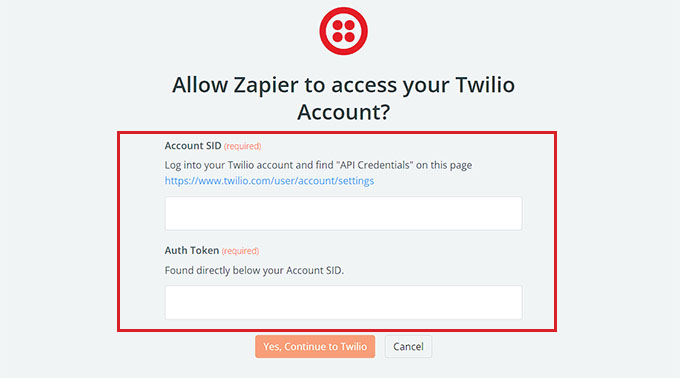
右のカラムからSMSメッセージの設定をカスタマイズする必要があります。
まず、’From Number’ドロップダウンメニューをクリックして、Twilioアカウントの無料電話番号を表示します。これを選択します。
その後、「To Number」フィールドに電話番号を入力する。これがSMS通知を受け取る番号になります。
メッセージには好きなテキストを入力できます。WPFormsの入力フィールドから選択することもできます。
例えば、名前、メールアドレス、コメントするフィールドをメッセージに追加することができます。これにより、受信するSMSメッセージには、フォーム送信時のこれらの詳細が表示されます。
その後、下にある「Continue」ボタンをクリックして先に進む。
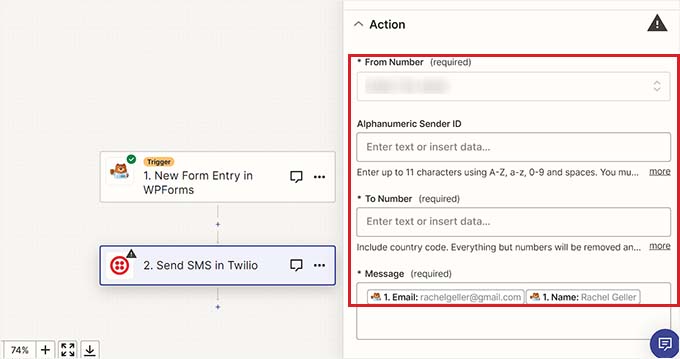
ZapierはあなたのZapを通して送信されるデータを表示します。
ここから「Test step」ボタンをクリックして、作成したZapをテストします。
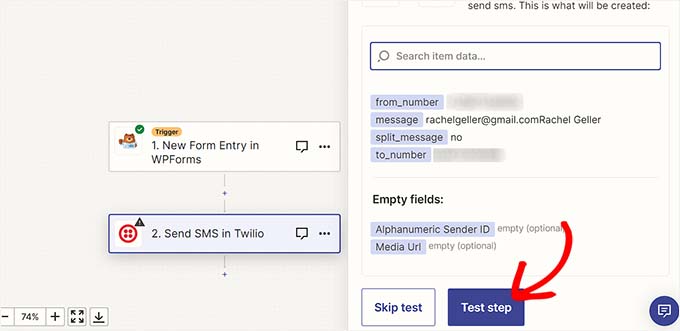
SMSが正常に送信されたというメッセージが画面に表示されるはずです。
また、携帯電話でSMSメッセージを受信したかどうかを確認してください。
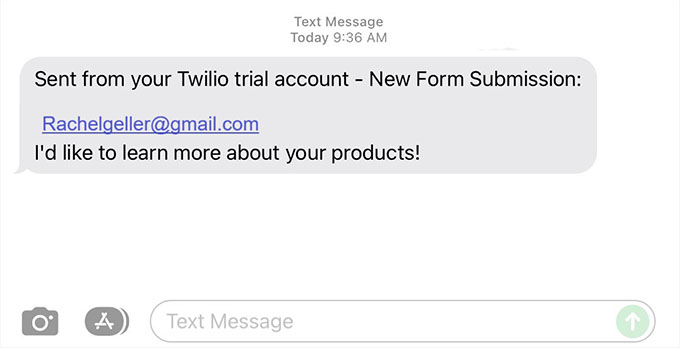
問題がなければ、「公開する」ボタンをクリックし、上部のスイッチを「有効化」に切り替えるだけです。
Zap が有効化され、WordPress フォームから SMS テキストメッセージが届くようになりました。
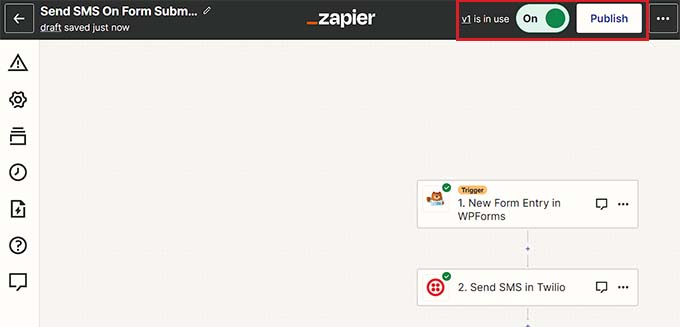
ボーナスのヒントユーザーへのSMSメッセージ送信でエンゲージメントを高める
SMSは、カスタマイザーとのコミュニケーションや売上アップに役立つ強力なマーケティングツールです。フォーム送信メッセージの受信とは別に、WordPressサイトのエンゲージメントを高めるためにユーザーにSMSを送信することもできます。
例えば、オンラインショップを運営している場合、注文の確認やお買い物カゴの放棄などの通知をSMSでカスタマに送ることができます。
クーポンコードを提供したり、お気に入りの商品の再入荷をカスタマイザーに知らせたりすることもできる。
これは、ユーザーとの双方向のコミュニケーションチャネルを開くのに役立ちます。SMSメッセージの開封率は98%以上、クリックスルー率は36%以上なので、コンバージョンを高めることもできます。これは、メールマーケティングを含む他のマーケティングチャネルよりもかなり高い数値です。
より詳細な手順については、WordPressユーザーにSMSメッセージを送信する方法のチュートリアルをご覧ください。
WordPress フォームから SMS テキストメッセージを取得する方法について、この投稿がお役に立てれば幸いです。WordPress リードフォームのユーザージャーニーをトラッキングする方法や、WordPress の隠れたデータを見つけてビジネスを成長させるための素晴らしいヒントもご覧ください。
If you liked this article, then please subscribe to our YouTube Channel for WordPress video tutorials. You can also find us on Twitter and Facebook.





Jiří Vaněk
I can imagine it, for example, with a small hotel or with a website where there is very little sales. I assume that for larger companies it would be better to connect to a CRM system. However, thanks for the tutorial, if some client with a smaller site ever requires a similar feature, I know how to do it.
Ralph
Concept of having sms alerts form website seems wild to me. This would ring my phone all the time I used to work in restaurant with online orders, i never heard about doing it via wordpress itself even though our website was on wordpress. It all have dedicated app that is connected to waitresses tablets (they go to kitchen) and is separate system form website. Form is only posted there.
I used to work in restaurant with online orders, i never heard about doing it via wordpress itself even though our website was on wordpress. It all have dedicated app that is connected to waitresses tablets (they go to kitchen) and is separate system form website. Form is only posted there.
However it is good to learn a new thing and know there is such a possibility with good guide!
WPBeginner Support
Glad we could share this option with you
Admin
Kaizur Ahmed
Awesome!!! Thanks for the great tutorial.
WPBeginner Support
You’re welcome
Admin